Corsairユーティリティエンジンのカントクリックプロファイルの問題を修正する3つの方法 (09.14.25)
72794corsairユーティリティエンジンがプロファイルをクリックできないCorsairは世界中のゲーム製品で知られています。洗練されたデザインと使いやすさにより、多くのゲーマーの心を征服しました。
Corsairには幅広い製品があり、ユーザーがそれらの製品のプロパティをカスタマイズできることで有名です。 Corsairキーボードは競合他社の中で最高のゲーム製品であると言う人もいるかもしれません。
製品を購入した後、アクセサリに完全にアクセスするには、Intelligent Corsair UtilityEngineまたはiCUEをインストールする必要があります。これは、ユーザーがCorsair製品に変更を加えることを可能にするソフトウェアです。システム上にマクロを作成して、ゲーマーへのスピードとショートカットを可能にします。
iCUEを使用して、さまざまなプロファイルを作成したり、さまざまなCorsair製品の照明を変更したりすることもできます。 Corsair Utility Engineには多くの利点がありますが、ゲーマーが遭遇することがある1つの問題は、Corsair UtilityEngineがプロファイルの問題をクリックできない場合です。同じ問題が発生している場合は、次の方法で解決できます。
Corsairユーティリティエンジンがプロファイルの問題をクリックできない問題を解決するこの問題のトラブルシューティング中に、応答しないCorsair UtilityEngineアプリケーションを閉じようとします。多くの場合、ソフトウェアが応答しなくなり、システムがそれを認識しないため、アプリケーションで必要な変更を加えることができなくなります。 Corsair Utility Engineを再起動すると、最初からやり直すと、Corsair UtilityEngineがプロファイルをクリックできないという問題が解決します。
Corsairは、新しい機能を追加したり、古いソフトウェアのバグを修正したりするために、ソフトウェアを更新し続けます。システムに最新バージョンのCorsairUtilityEngineがインストールされていることを確認してください。これにより、すべてのバグが修正され、システムに加えたい変更を加えることができます。
ほとんどの場合ソフトウェアで問題が発生した場合は、ソフトウェアを再インストールして、直面しているバグや問題を修正することをお勧めします。再インストールする前に、必ずプロファイルをバックアップしてください。
システムのコントロールパネルに移動し、プログラムと機能を選択することで、Corsairユーティリティエンジンを再インストールできます。プログラムと機能を選択すると、システムにインストールされているプログラムのリストが開き、Corsair UtilityEngineソフトウェアを特定してアンインストールします。
ソフトウェアをアンインストールした後、すべてを削除する必要があります。それに関連付けられているファイル。次に、システムを再起動して、Corsair.comにアクセスします。 Corsair Webサイトページを開いた後、Corsair Utility Engineソフトウェアを識別し、システムにダウンロードします。
ダウンロードが完了したら、ファイルを開いてCorsair UtilityEngineを再インストールします。このタスクを実行すると、システムにバグのないソフトウェアがインストールされ、Corsair UtilityEngineが直面していたプロファイルの問題をクリックできなくなります。
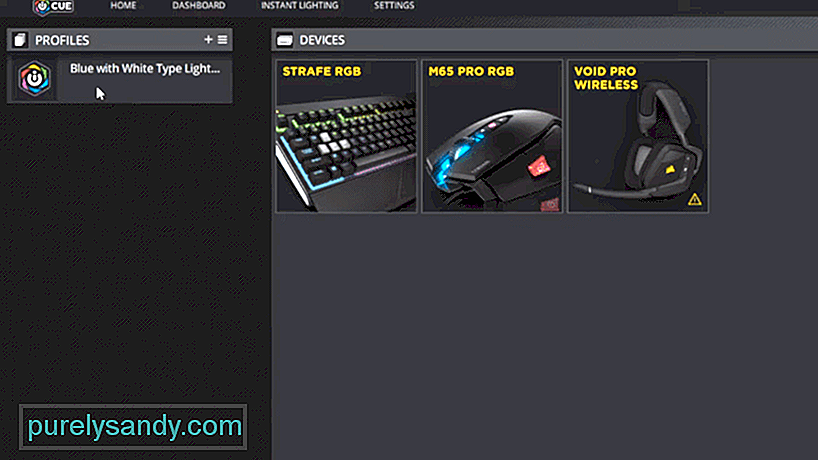
YouTubeのビデオ: Corsairユーティリティエンジンのカントクリックプロファイルの問題を修正する3つの方法
09, 2025

